在编程的世界里,Python 凭借其简洁易懂、功能强大的特点,吸引了众多开发者的喜爱,而 Pycharm 作为一款广受好评的 Python 集成开发环境(IDE),为开发者提供了便捷高效的开发体验,在使用 Pycharm 的过程中,不少开发者会遇到配置解释器出错的问题,这给开发工作带来了不小的困扰,就让我们一起来深入探讨这个问题,并寻找有效的解决方案。
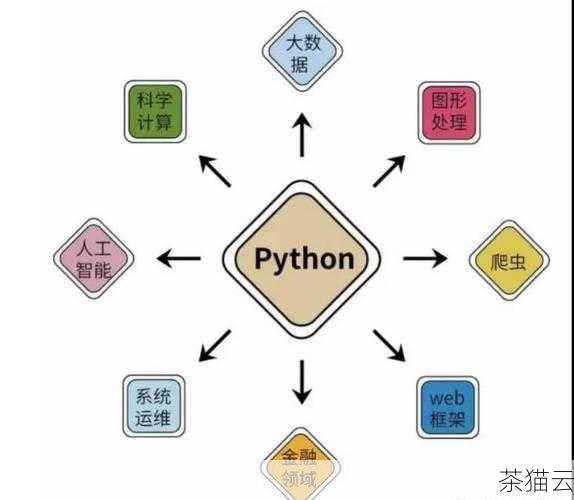
我们需要了解什么是解释器,在 Python 中,解释器负责将我们编写的代码转换为计算机能够理解和执行的指令,而在 Pycharm 中配置解释器,就是告诉 Pycharm 应该使用哪个 Python 解释器来运行我们的代码。
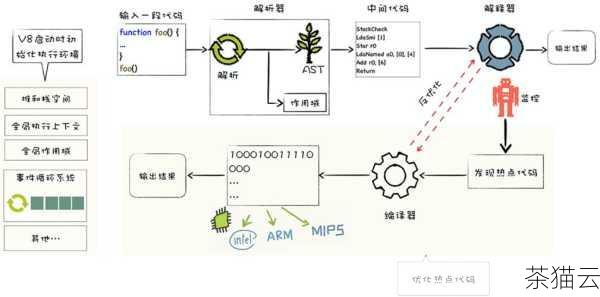
为什么会出现配置解释器出错的情况呢?原因可能多种多样,其中一个常见的原因是 Pycharm 无法找到指定的 Python 解释器路径,这可能是由于我们在安装 Python 时没有选择正确的安装路径,或者在 Pycharm 中配置解释器时输入了错误的路径信息。
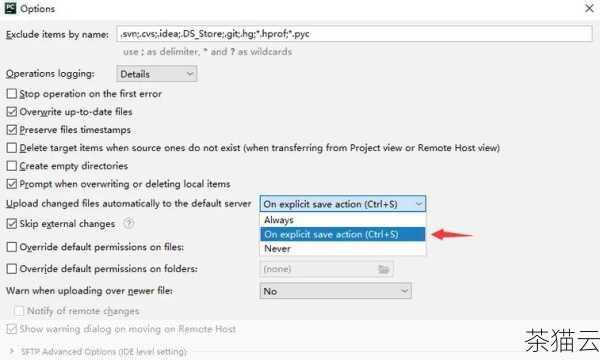
另一个可能的原因是系统中存在多个版本的 Python,而 Pycharm 选择了错误的版本作为解释器,这种情况下,我们需要明确指定我们想要使用的 Python 版本,并在 Pycharm 中进行相应的配置。
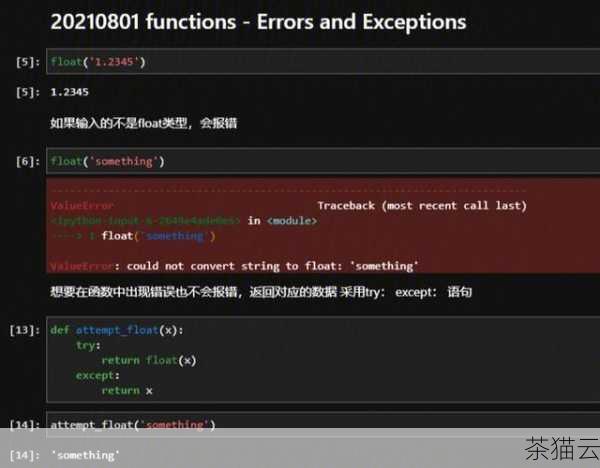
还有一种情况是,Python 解释器本身出现了问题,例如安装不完整或者损坏,这时,我们可能需要重新安装 Python 解释器来解决问题。
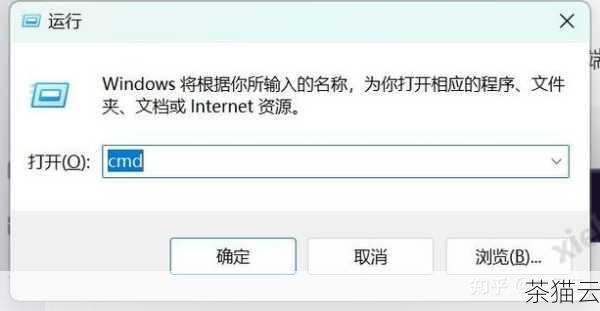
让我们来看看如何解决 Pycharm 配置解释器出错的问题。
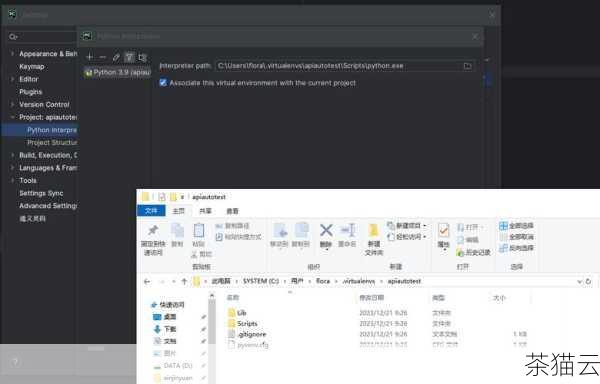
第一步,我们需要确认 Python 解释器是否正确安装在我们的系统中,可以在命令行中输入“python --version”命令来查看 Python 的版本信息,如果能够正确显示版本号,说明 Python 安装成功。
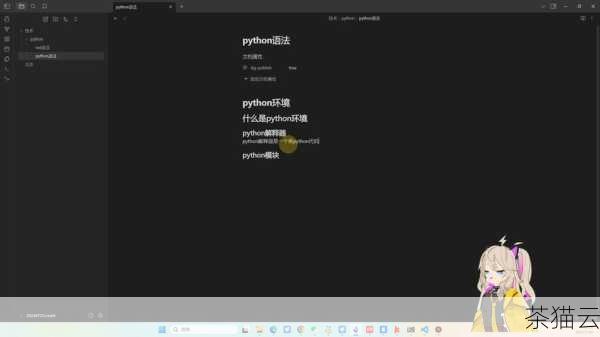
第二步,在 Pycharm 中正确配置解释器路径,打开 Pycharm,依次点击“File”->“Settings”->“Project: [项目名称]”->“Python Interpreter”,在右侧的窗口中点击“Add”按钮,然后选择“Existing environment”,并在路径栏中输入正确的 Python 解释器路径。
![第二步,在 Pycharm 中正确配置解释器路径,打开 Pycharm,依次点击“File”->“Settings”->“Project: [项目名称]”->“Python Interpreter”,在右侧的窗口中点击“Add”按钮,然后选择“Existing environment”,并在路径栏中输入正确的 Python 解释器路径。](https://vps.cmy.cn/zb_users/upload/2024/09/20240917234817172658809711656.jpeg)
第三步,如果系统中存在多个 Python 版本,需要在 Pycharm 中明确选择我们想要使用的版本,在上述的配置窗口中,可以通过下拉菜单选择所需的 Python 版本。
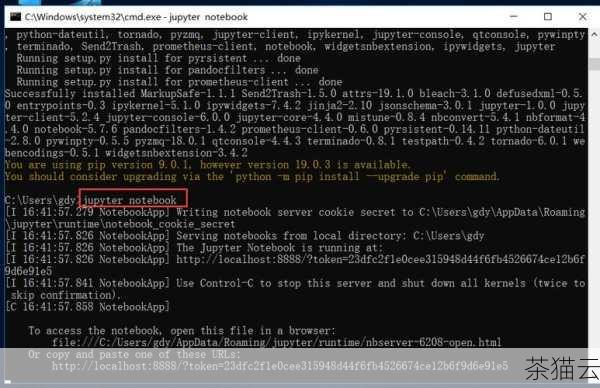
第四步,Python 解释器出现问题,可以尝试重新安装 Python 解释器,并确保安装过程中没有出现错误。
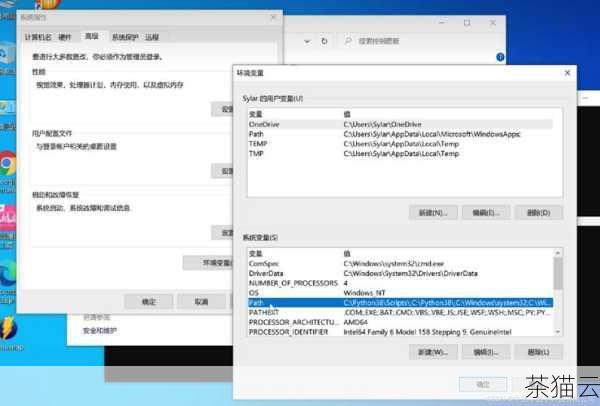
通过以上步骤,大多数情况下都能够成功解决 Pycharm 配置解释器出错的问题。
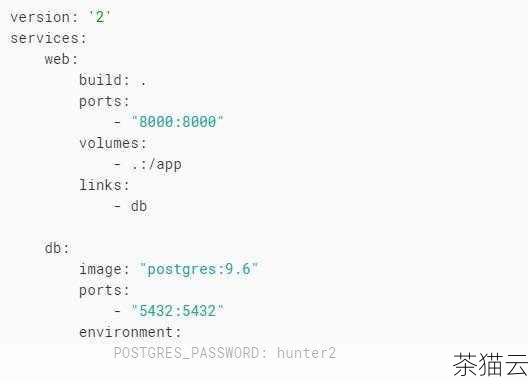
下面来解答几个与《Pycharm 配置解释器出错》相关的问题:

问题一:如何确定 Pycharm 中配置的解释器是否正确?
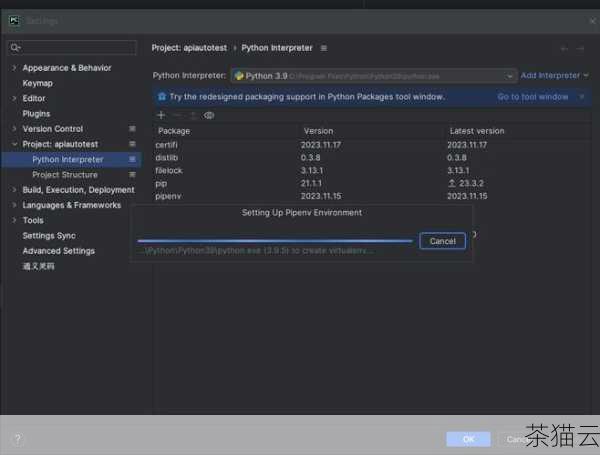
答:可以在 Pycharm 中创建一个简单的 Python 脚本,例如打印“Hello World”,然后运行该脚本,如果能够正常运行并输出结果,说明配置的解释器是正确的;如果出现错误,很可能是解释器配置有误。

问题二:如果重新安装 Python 解释器,之前安装的库会丢失吗?
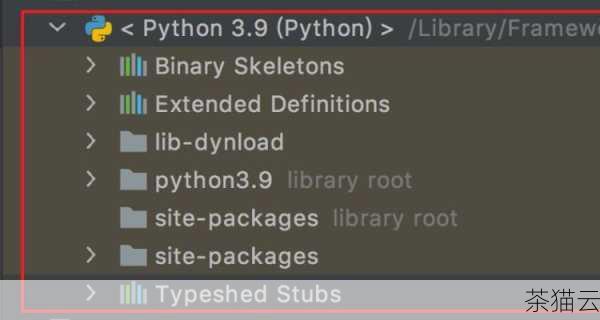
答:如果在重新安装时选择了覆盖原安装目录,之前安装的库可能会丢失,为了避免这种情况,可以在重新安装之前备份相关的库或者使用虚拟环境来管理库。

问题三:如何在 Pycharm 中创建虚拟环境并配置解释器?
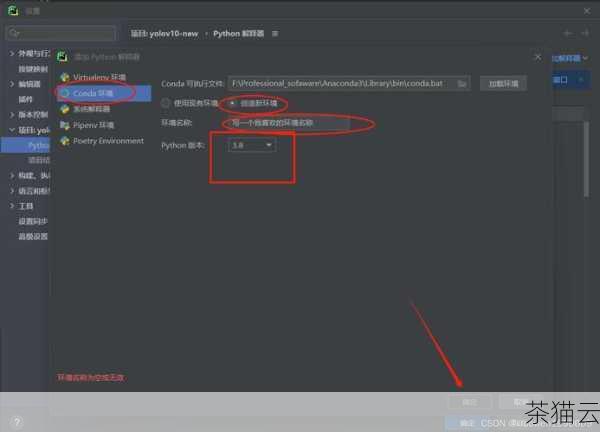
答:在 Pycharm 中,依次点击“File”->“Settings”->“Project: [项目名称]”->“Python Interpreter”,然后点击右上角的齿轮图标,选择“Add”->“Virtualenv Environment”,选择创建虚拟环境的位置和基础解释器,点击“OK”即可,在创建虚拟环境后,Pycharm 会自动将其配置为当前项目的解释器。
![答:在 Pycharm 中,依次点击“File”->“Settings”->“Project: [项目名称]”->“Python Interpreter”,然后点击右上角的齿轮图标,选择“Add”->“Virtualenv Environment”,选择创建虚拟环境的位置和基础解释器,点击“OK”即可,在创建虚拟环境后,Pycharm 会自动将其配置为当前项目的解释器。](https://vps.cmy.cn/zb_users/upload/2024/09/20240917234829172658810979538.jpeg)
评论已关闭


